Zo maak je een mail (inhoud) in Bolmate
Ga naar de E-mail Volgorde in het menu
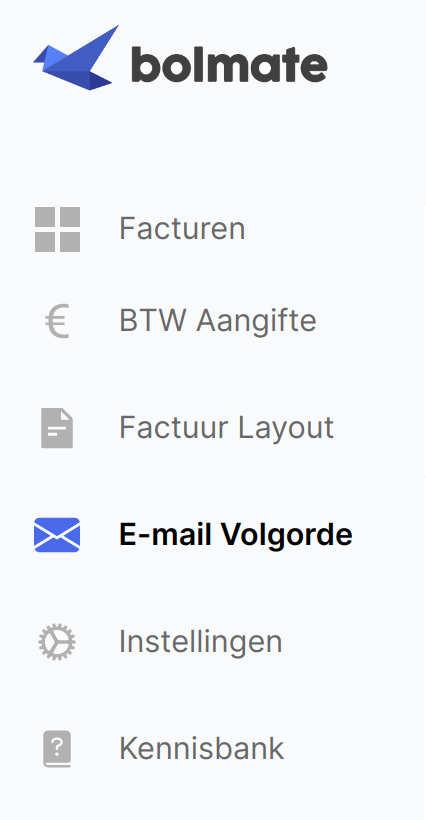
Hier zie je welke mails nu worden verzonden:
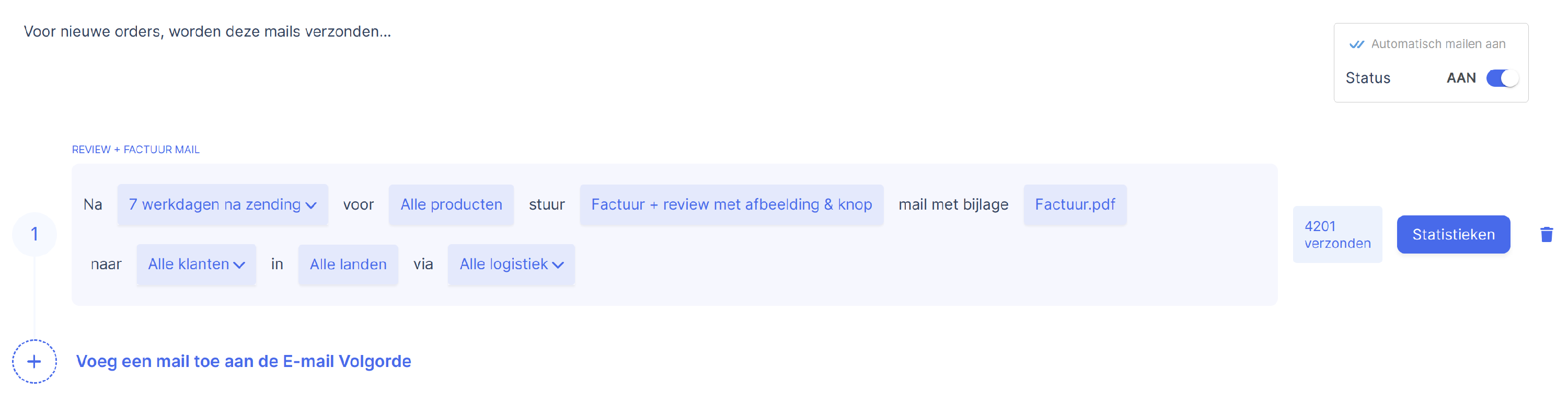
Zo zet je de e-mail volgorde AAN/UIT
Denk eraan de E-mail Volgorde AAN te zetten als je er klaar voor bent!
Dit doe je rechtsboven onder het kopje Automatisch mailen
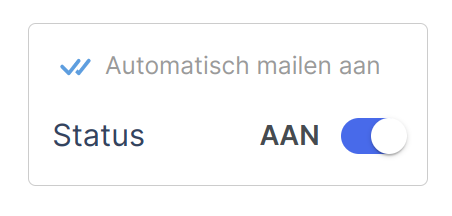
Zo werkt de E-mail Volgorde met regels
Je kunt de mail lezen als een regel:
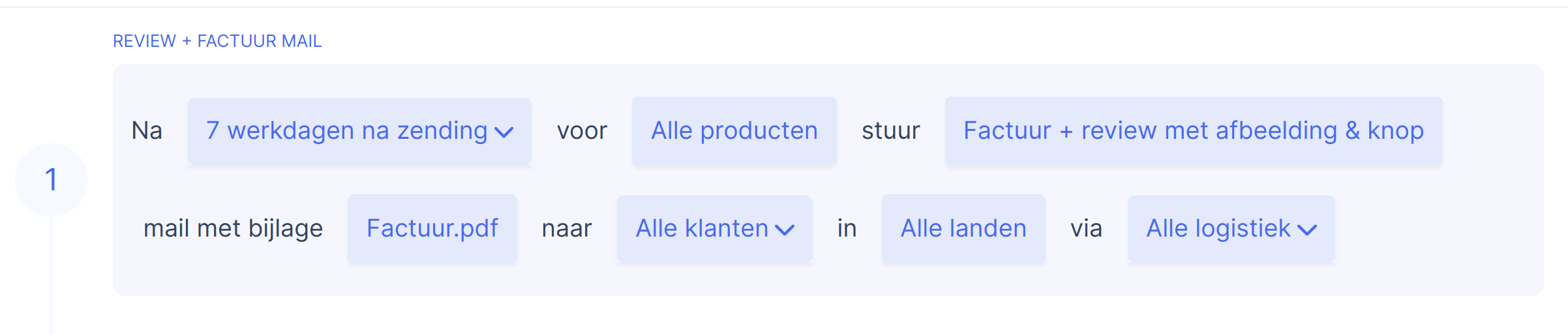
Je kunt de mail lezen als een regel: "Na 7 werkdagen na zending voor Alle producten stuur Factuur + review met afbeelding & knop mail met bijlage Factuur.pdf naar Alle klanten in Alle landen via Alle logistiek"
De blauwe knopjes zijn klikbaar om het aan te passen.
Zo voeg je een nieuwe mail toe
Dit doe je met deze knop in de pagina;
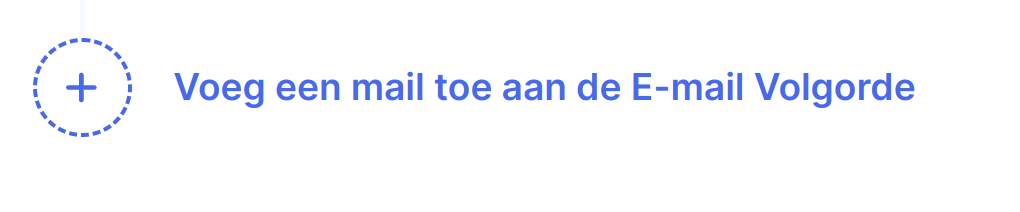
Vervolgens opent een menu, zie hieronder voor de volgende stappen.
Zo stuur je een Product Review mail (inclusief factuur) met Bolmate
Om een product review mail naar jouw klanten op bol.com te sturen, kies je in Bolmate bij het toevoegen van een nieuwe mail (zie hierboven) voor de optie Review + Factuur mail.
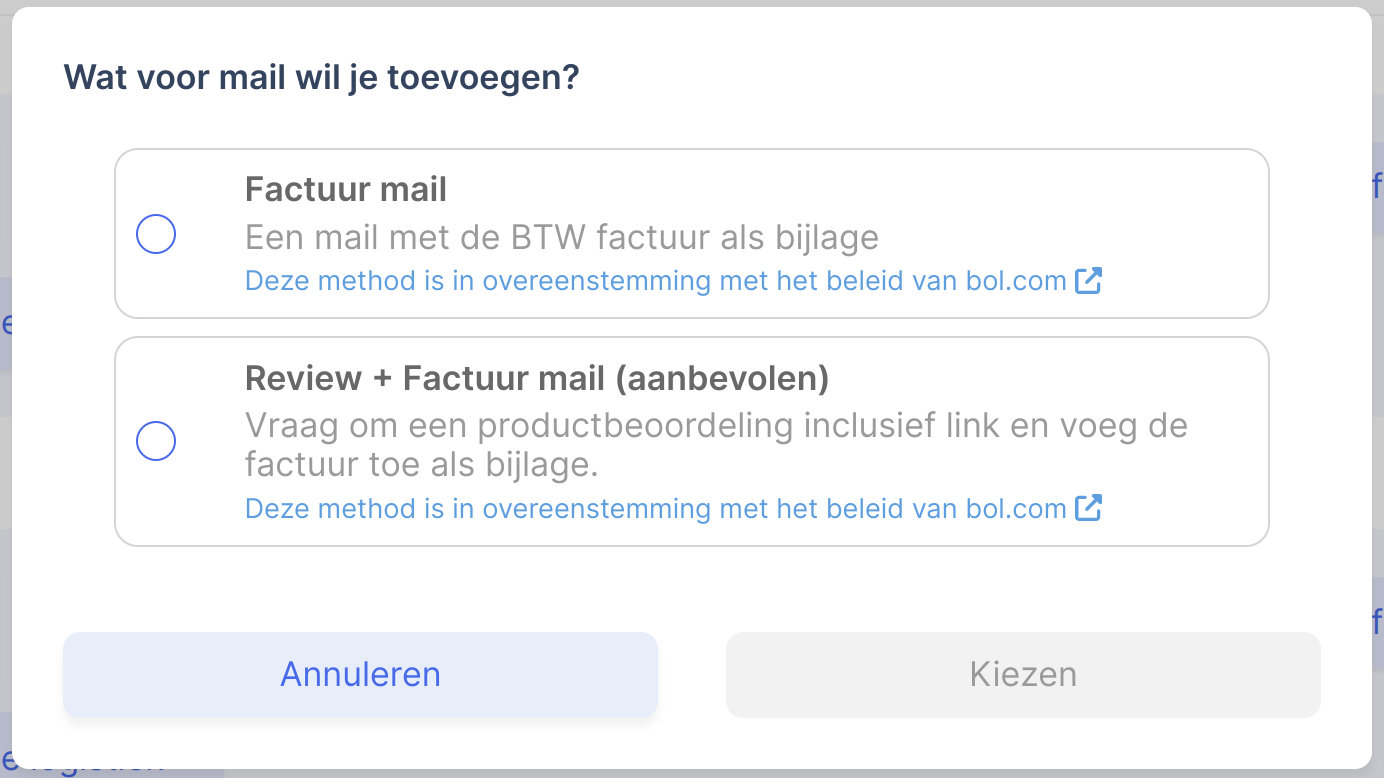
Kies voor de "Review + Factuur mail (aanbevolen)" om een mail te sturen waar wordt gevraagd om een productbeoordeling. De btw-factuur zal in de bijlage van deze mail zitten (verplicht door bol).
Nu kom je bij een menu waar je een bestaand template kan kiezen om te laten versturen.
Wij raden het middelste template aan: Factuur & Review - Afbeelding.
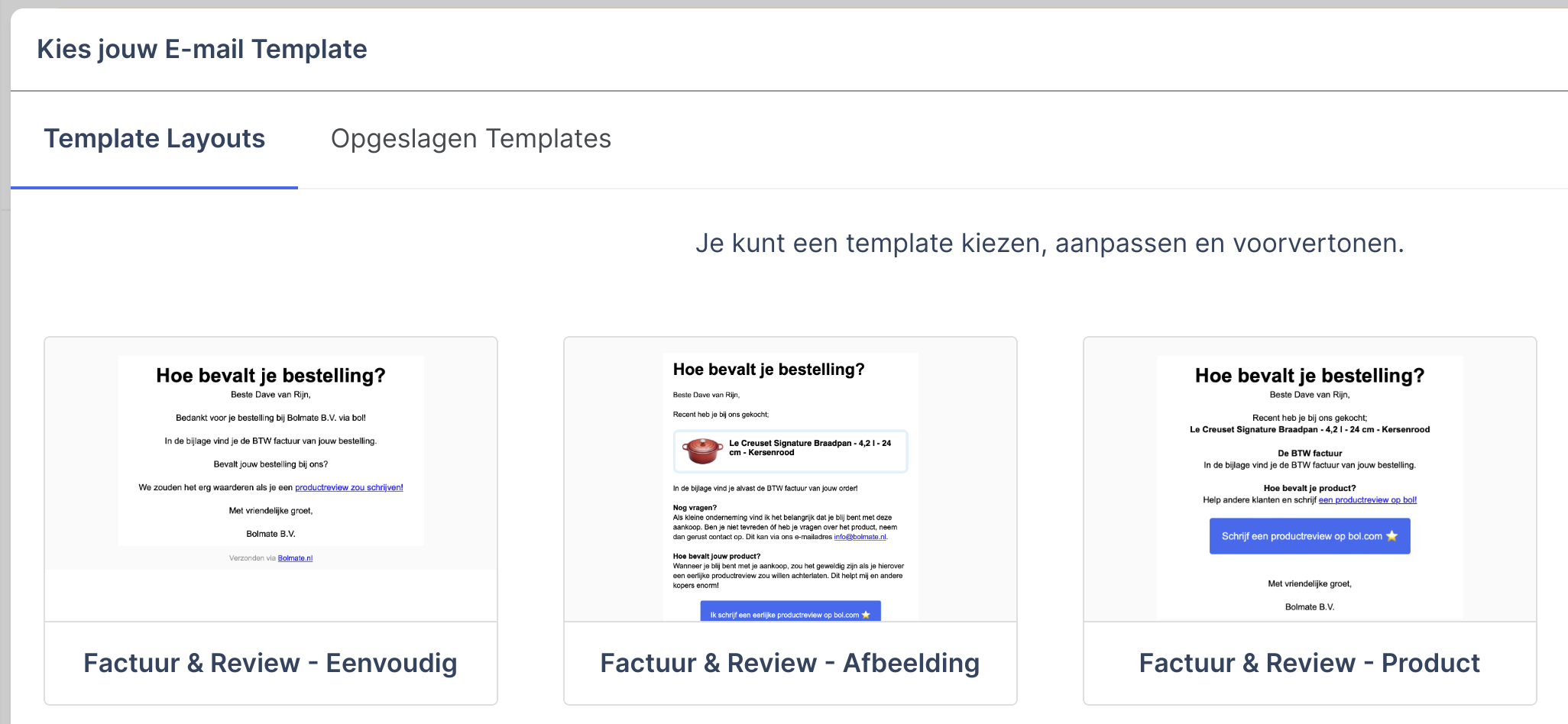
Je kunt deze kiezen of aanpassen naar wens in de mail editor.
Zo pas je een bestaande mail inhoud aan in de editor
Wil je voor een bestaande mail de inhoud wilt aanpassen, dan klik je op het blauwe knopje van de inhoud:
(voor een nieuwe mail, voeg je een nieuwe mail toe ("Zo voeg je een nieuwe mail toe") en kom je vanzelf bij de inhoud als je de stappen volgt)

Nu opent een menu.

Om jouw huidige e-mail template aan te passen, klik op de blauwe mail waar (huidig) bij staat, en klik op Aanpassen
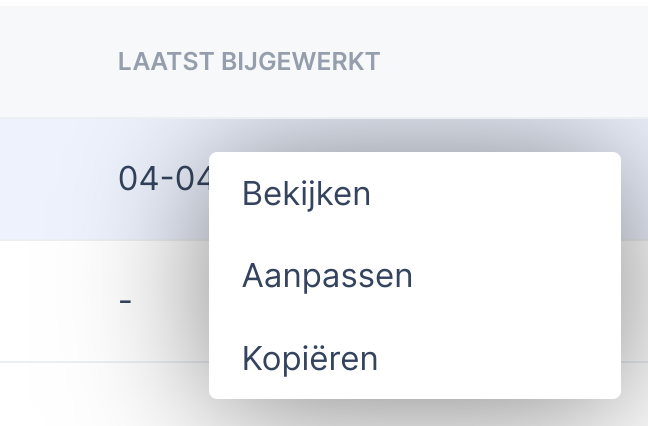
Nu opent de editor waar je de mail in kunt aanpassen:
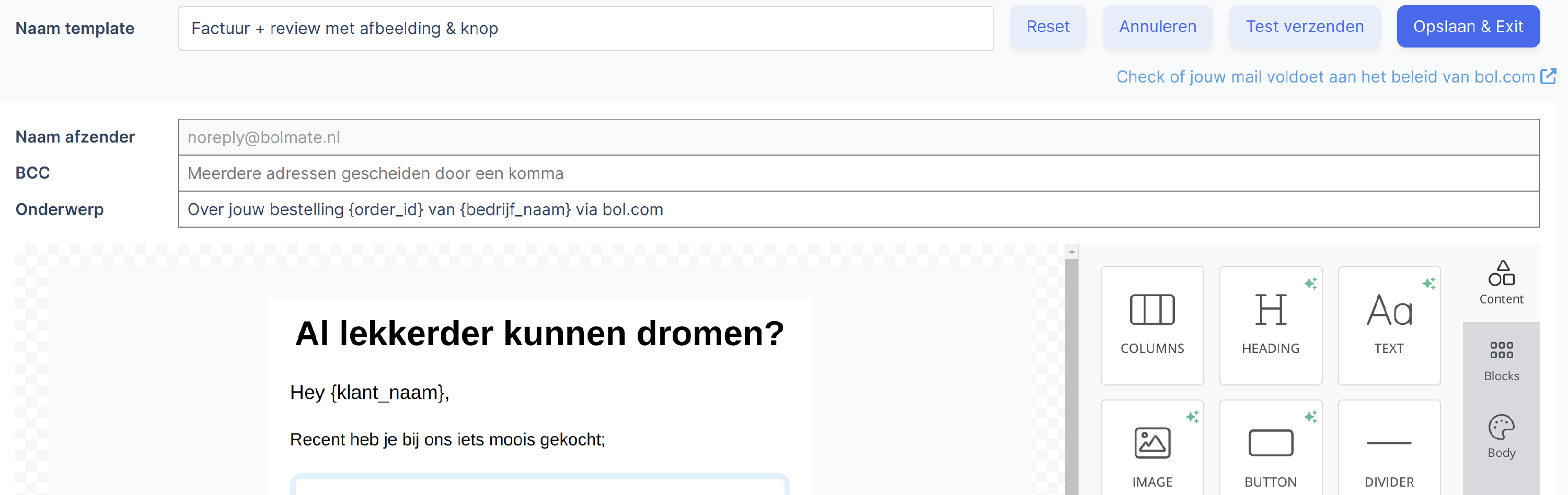
Bovenin kun je de naam van het template aanpassen, dit is alleen voor jezelf ter gemak;

Hieronder vind je drie velden:
Naam afzender: dit is noreply@bolmate.nl of jouw eigen e-mailadres. Dit kun je aanpassen in de Instellingen (menu) > E-mails > E-mail statistieken.
BCC: hier kun je een BCC (extra e-mail adres) toevoegen, bijvoorbeeld als je zelf een kopie wilt ontvangen
Onderwerp: Dit is het onderwerp van de mail. Een simpel onderwerp zoals de standaard hieronder werkt het beste, blijkt uit ervaring.

Zo stuur je een test mail
Volg de stappen hierboven voor 'Zo pas je een mail inhoud aan' om bij de editor van de mail inhoud te komen. Vervolgens vind je in de editor van de mail, rechtsboven de knop Test verzenden.
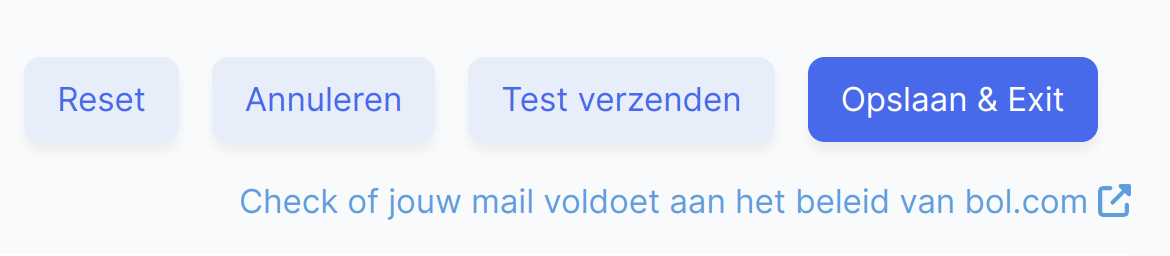
Het testproduct zal standaard een rode pan zijn, dit is correct: deze zal automatisch worden vervangen met jouw product.
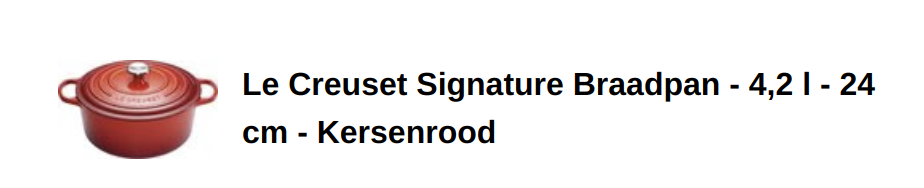
Merge tags en de link naar de product review pagina
Je kunt in de editor gebruik maken van merge tags: dit zijn specifieke keywords in curly brackets {...} welke door ons worden vervangen met de juiste inhoud. Je moet zo laten staan inclusief de { }. Wij worden ervoor dat { } worden verwijderd en de juiste inhoud wordt geplaatst.
Ga op een tekstveld staan, dan in de balk die verschijnt, zie je de Merge Tags.
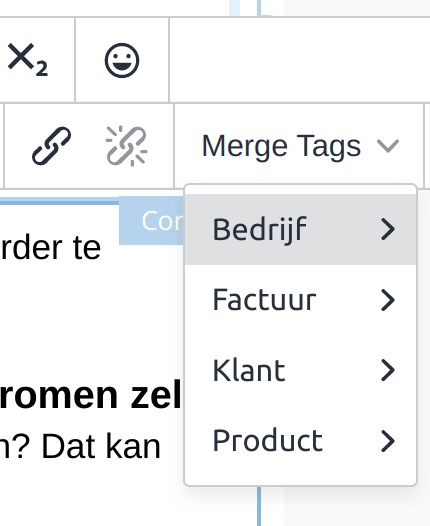
Voor de juiste link naar de product review pagina gebruik je bijvoorbeeld {product_url}
Hoe stuur je een mail voor een specifiek product(en)
Je kunt selecteren voor welke producten een bepaalde mail wordt gestuurd.
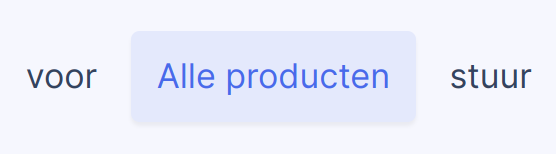
Je kunt dan specifieke producten aanvinken

Zo voeg je een bijlage toe (naast de btw-factuur)
De btw-factuur zit altijd in de mail als bijlage omdat dit verplicht is van bol.
Daarnaast kun je nog een extra bijlage toevoegen door te klikken op
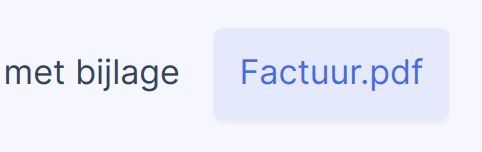

Zo verzamel je de meeste reviews!
Ik heb een artikel geschreven over tips voor de beste mail, dat kan echt verschil maken!
De beste gebruiker op Bolmate krijgt +1 review per 7.5 orders!
Zo voldoe je aan de regels
Let erop dat je voldoet aan de regels van bol inzake e-mails en reviews.
Zo voorkom je een e-mail blokkade.
Je mag maar 1 mail per 1 order sturen.
Ook moet de btw-factuur altijd in de bijlage zitten. Dit is altijd zo met Bolmate.
